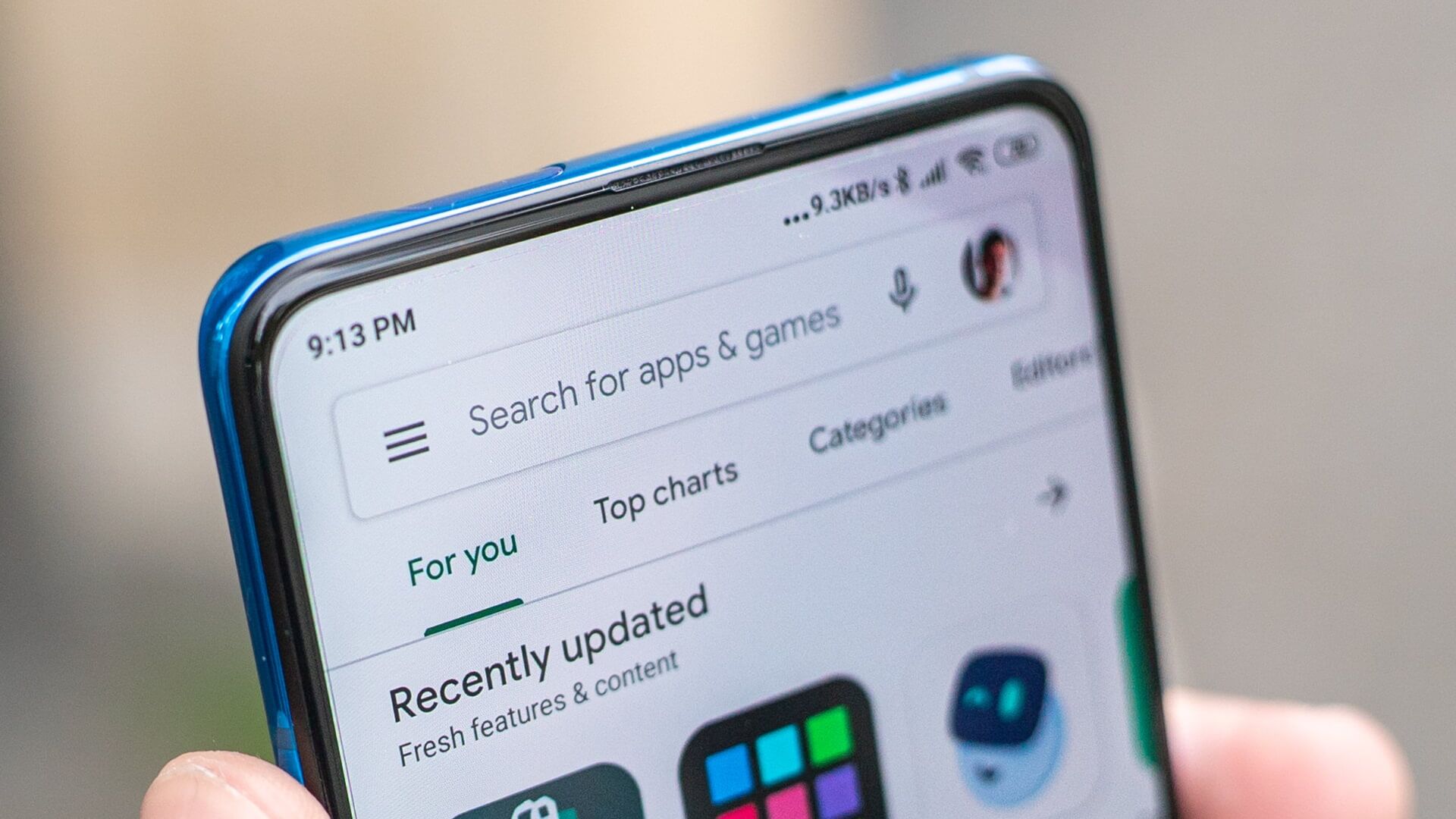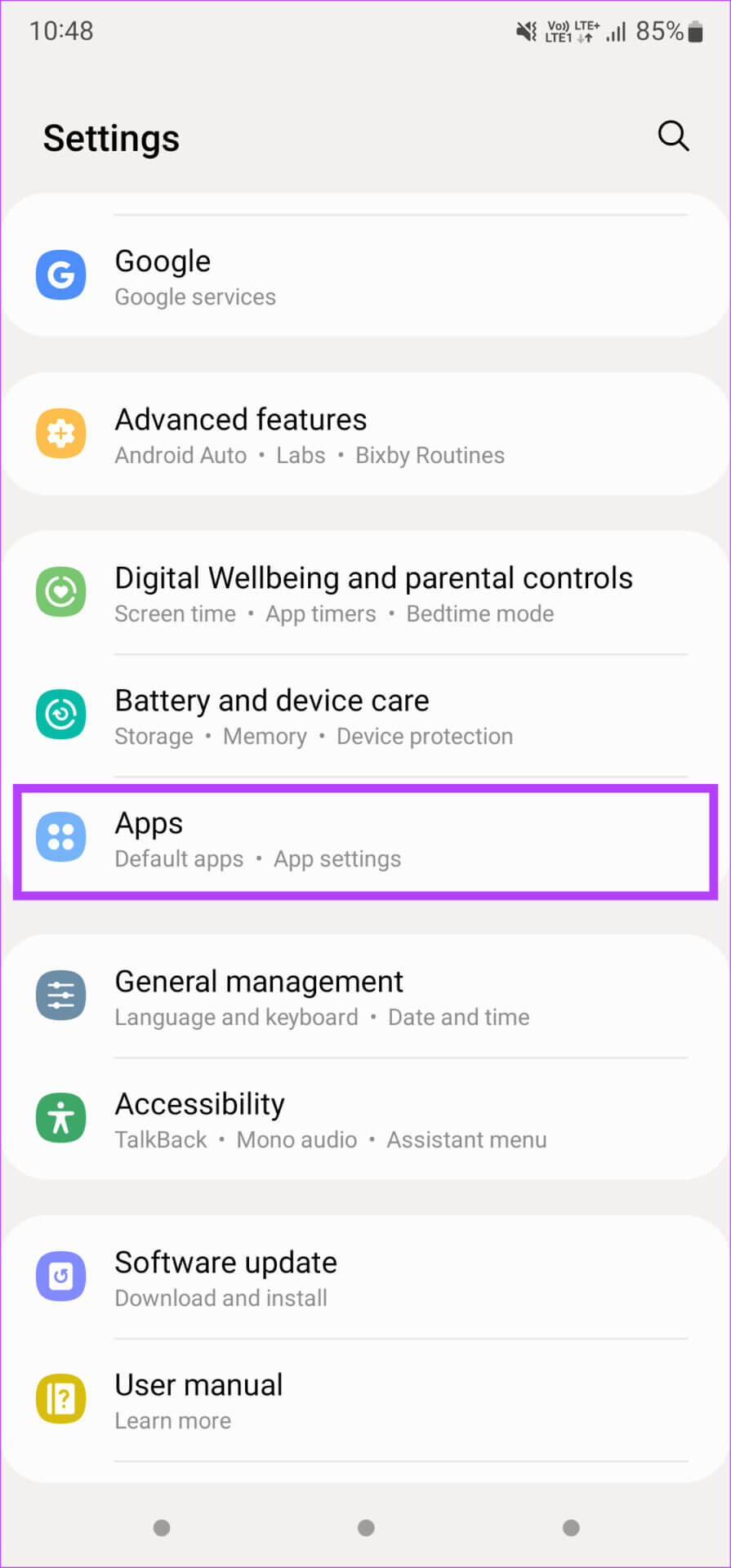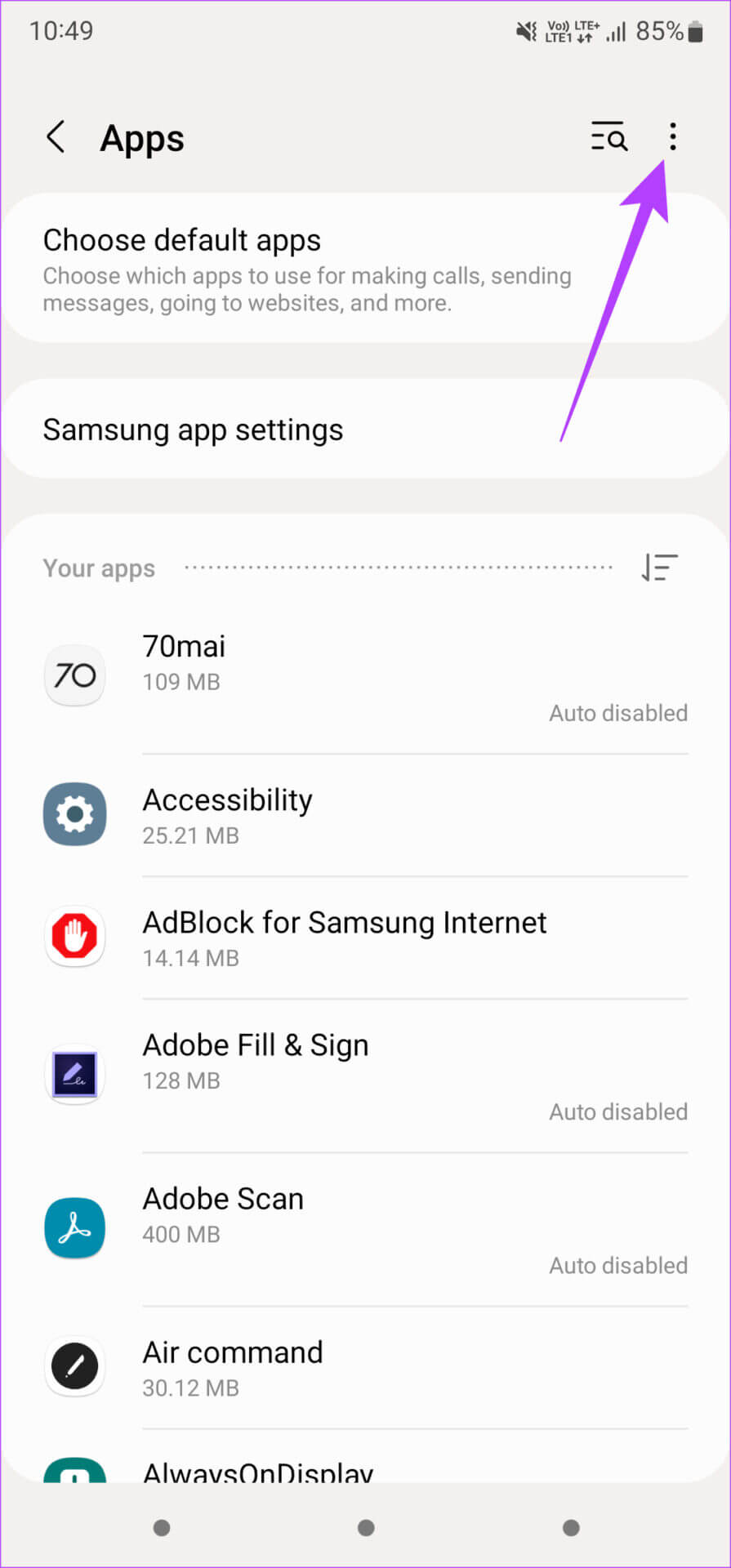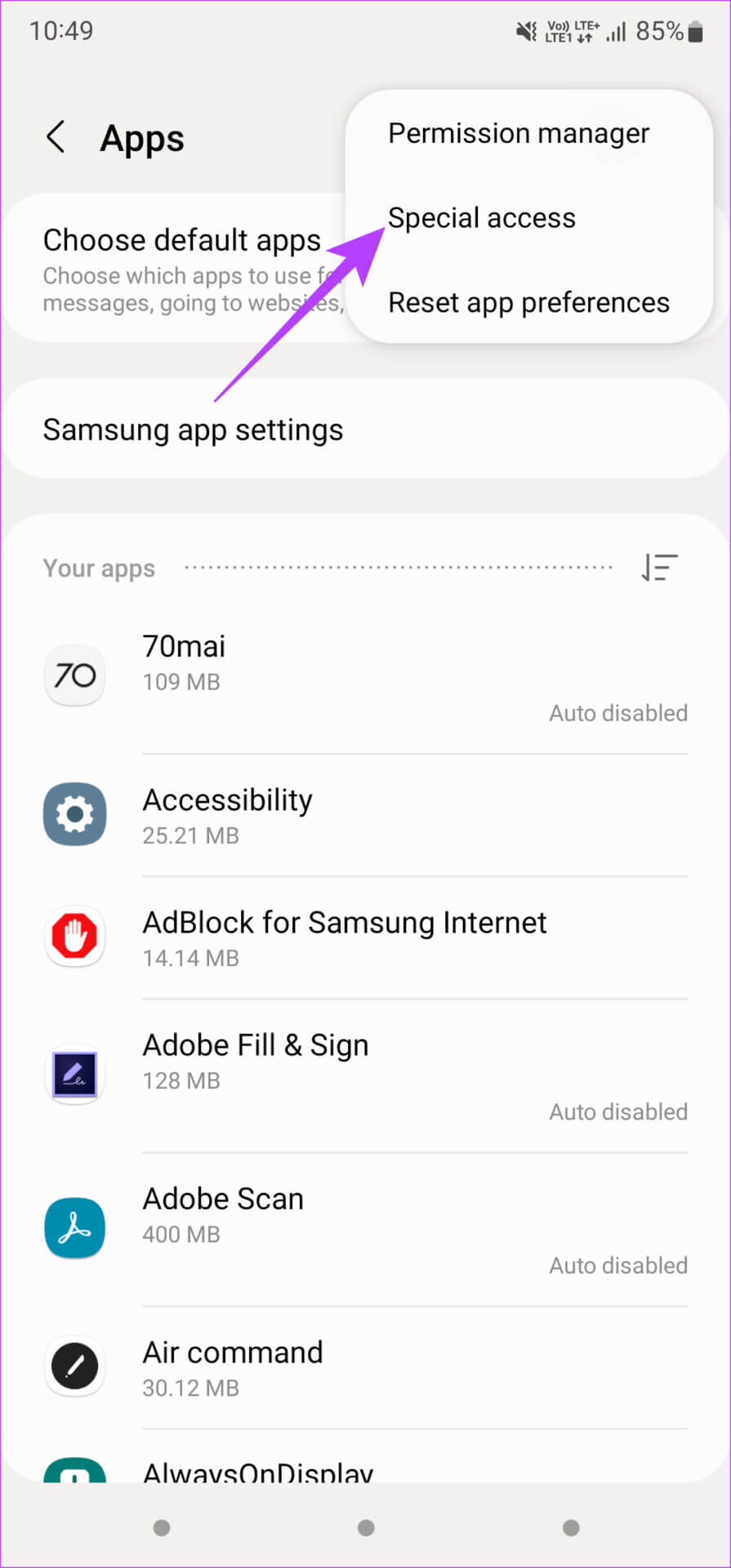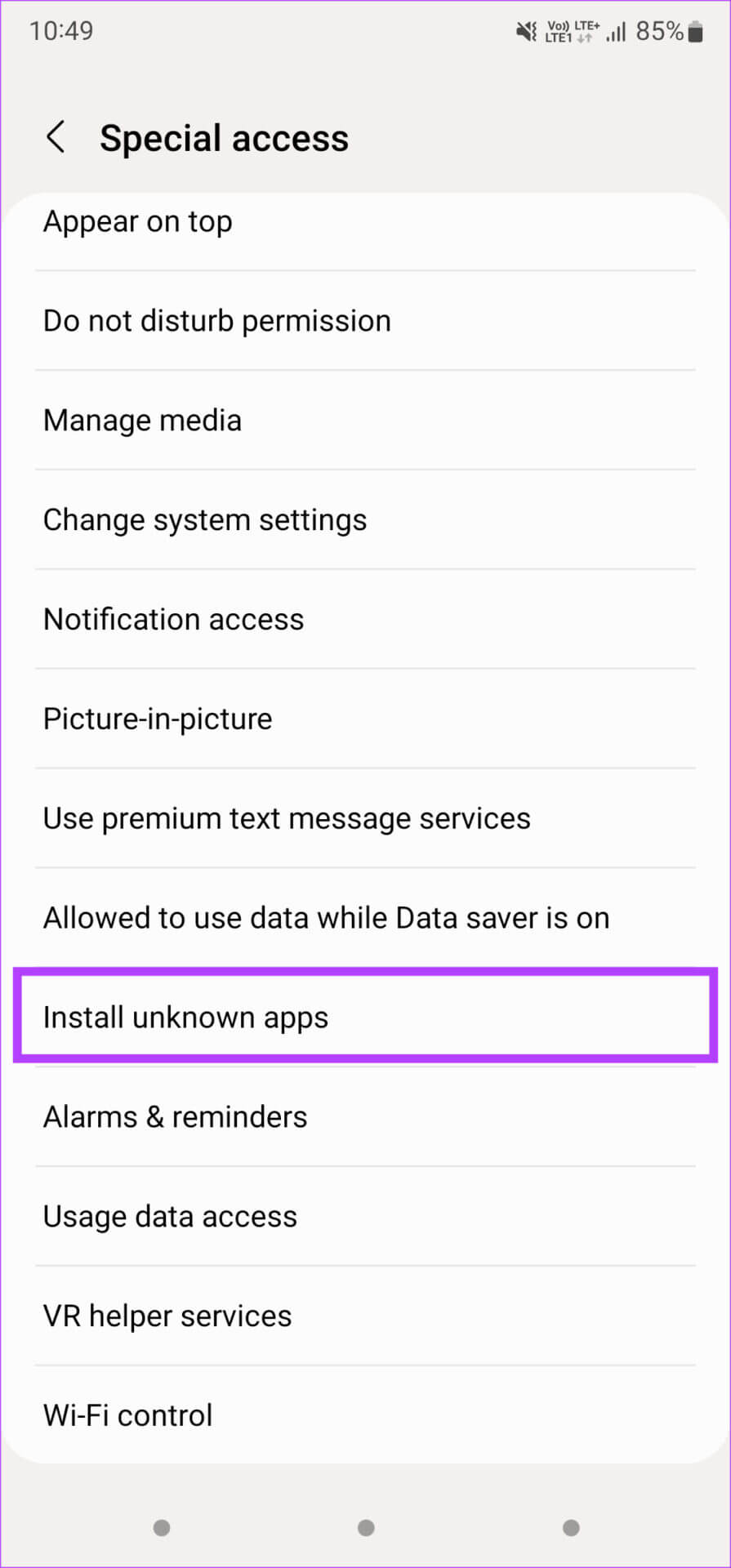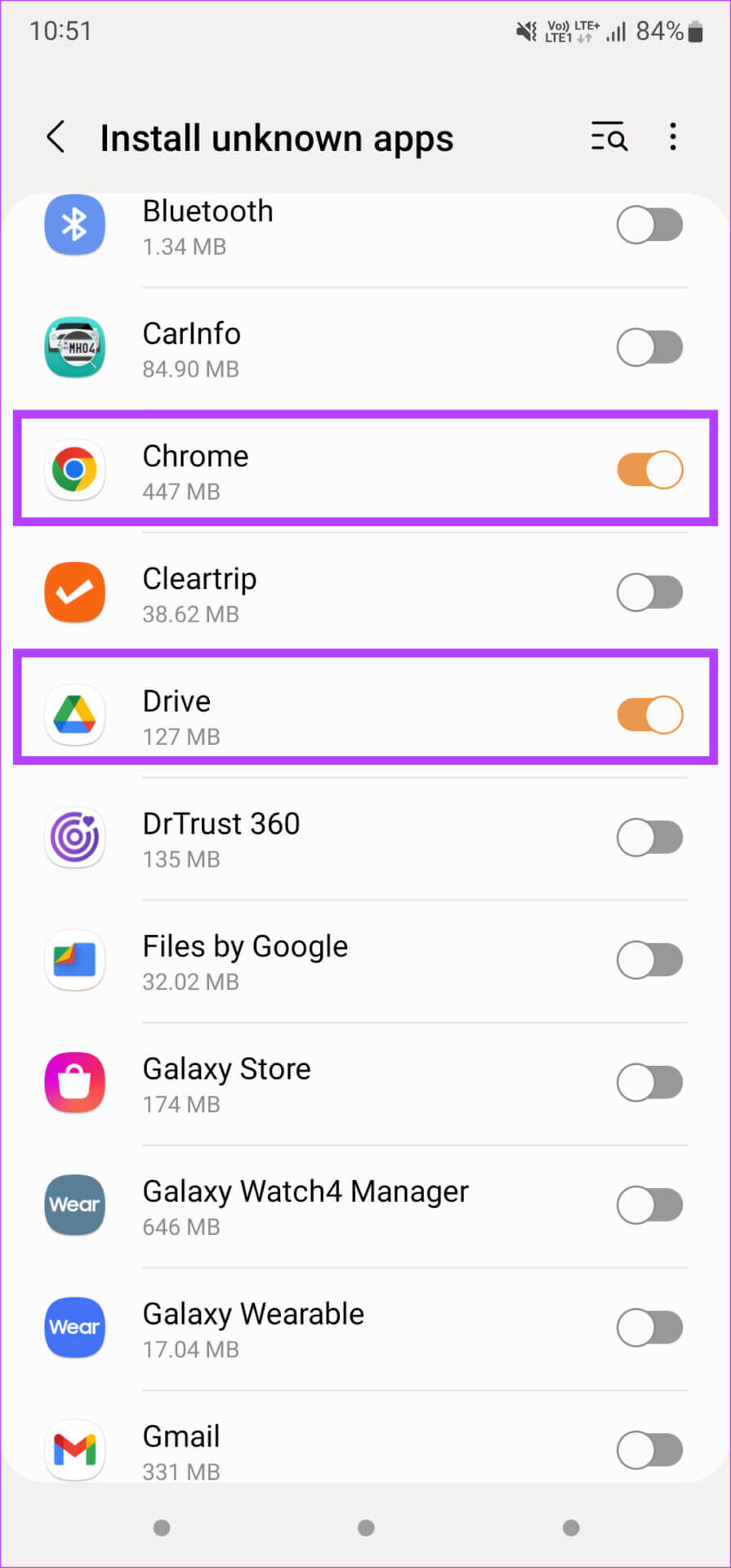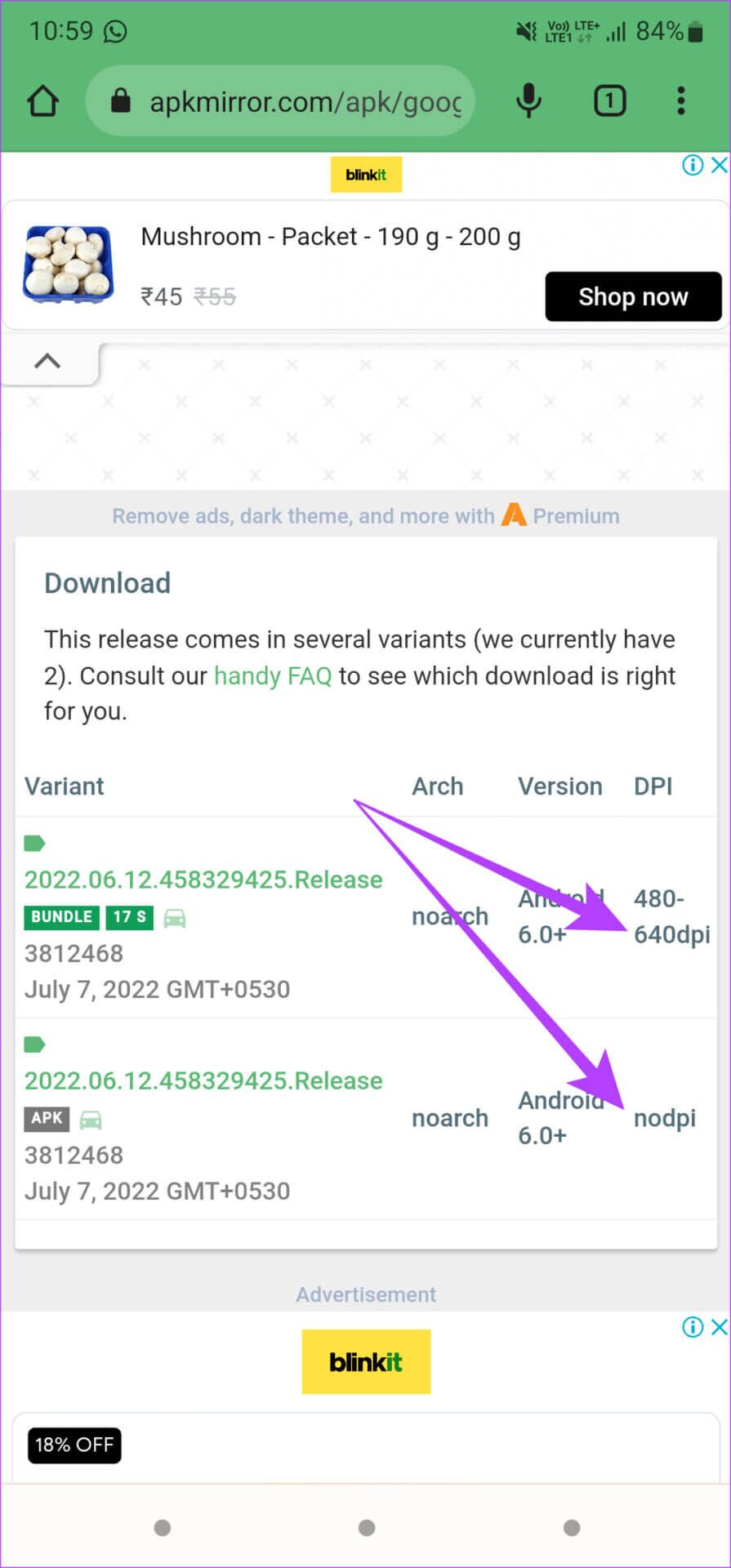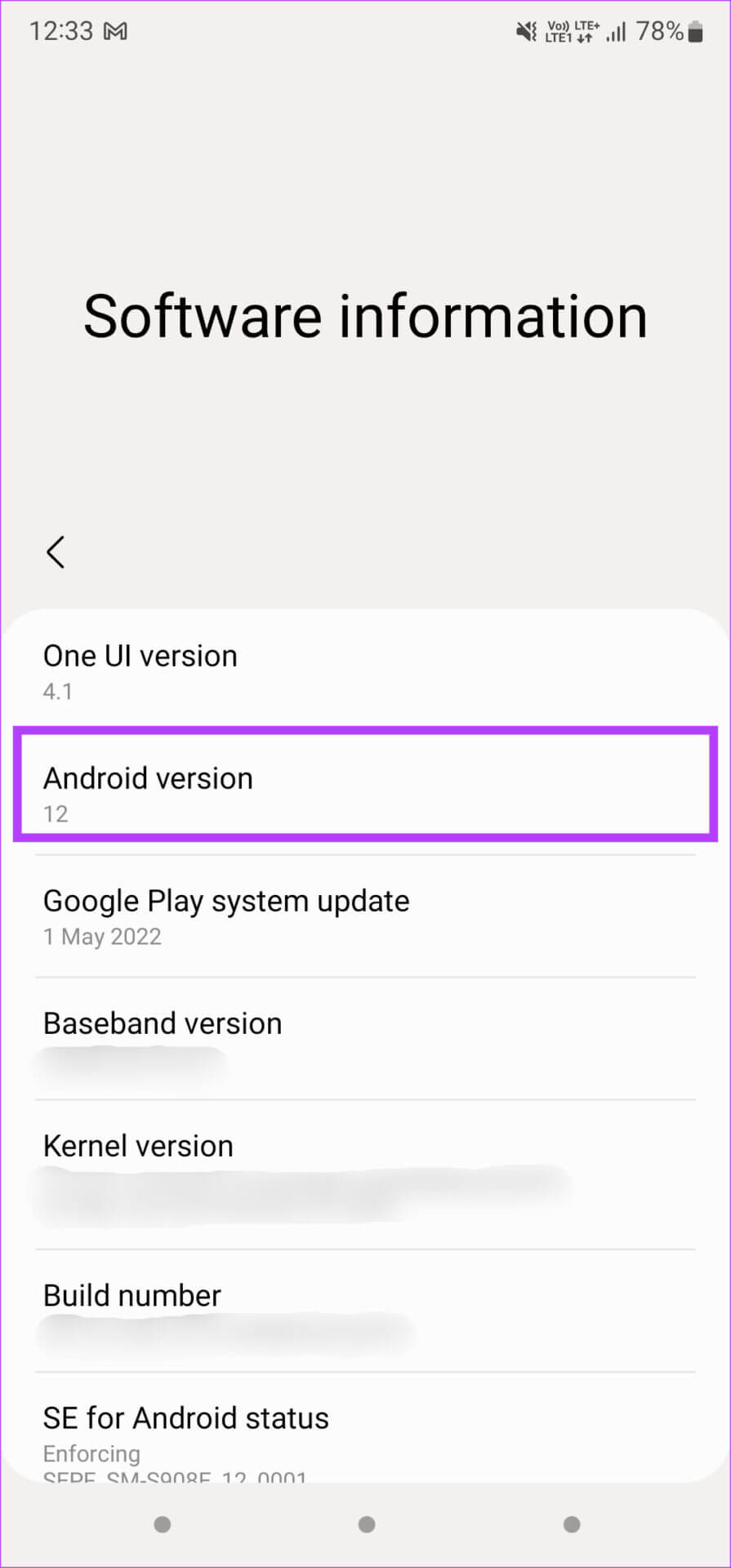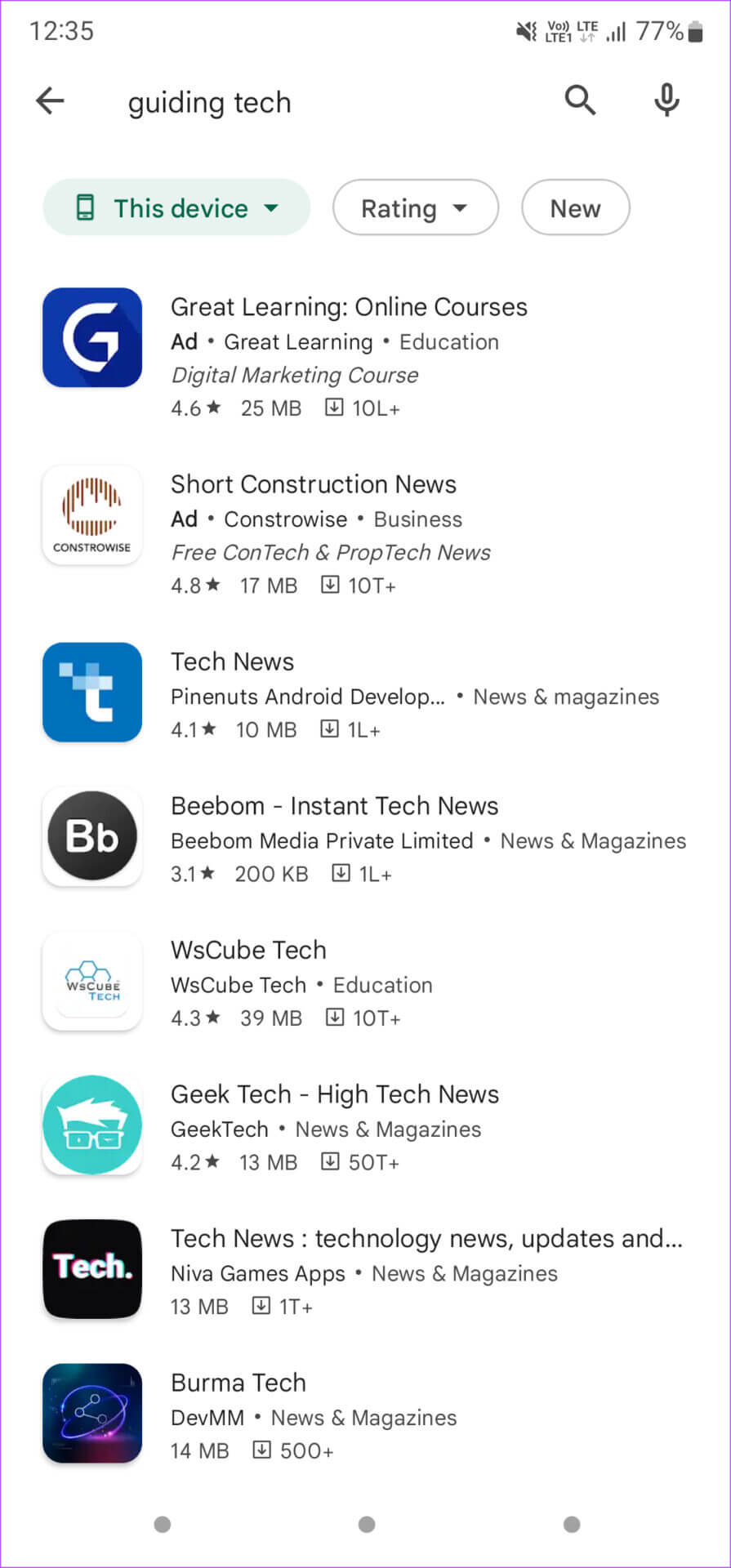Android에서 배포 패키지 오류 문제를 해결하는 방법
포함 Google Play Android에는 스마트폰에서 다운로드하여 사용할 수 있는 수백만 개의 앱이 있습니다. 그러나 외부 소스에서 APK를 설치하려는 경우가 여전히 있을 수 있습니다. 해당 지역에서 앱을 사용할 수 없거나, 개발자가 더 이상 지원하지 않거나, Google Play 스토어에 나열되지 않는 등 여러 가지 이유가 있을 수 있습니다. APK 파일을 사이드로딩하는 것은 매우 간단하지만 때때로 문제가 발생할 수 있습니다. 가장 흔한 오류는 "패키지를 파싱하는 데 문제가 있었습니다"는 휴대전화에 다운로드한 후 발생하는 오류입니다. 다음은 Android 휴대폰에 앱을 설치하는 동안 이 문제가 발생하는 경우 Android에서 배포 패키지 오류 문제를 해결하는 데 유용한 솔루션입니다.
1. 타사 소스의 애플리케이션 설치 활성화
Android 휴대전화에서 타사 앱 설치 권한이 비활성화되어 있습니다. 이렇게 하면 승인되지 않은 앱이 설치되는 것을 방지하고 사용자에게 알리지 않고 휴대전화의 다른 앱이 맬웨어를 설치하지 않도록 할 수 있습니다. 따라서 APK 파일을 설치하기 전에 이 권한을 활성화해야 합니다. 방법은 다음과 같습니다.
단계1 : 열다 설정 앱 Android 휴대전화에서 다음으로 이동합니다. 애플리케이션 섹션.
단계2 : 클릭 세 가지 점 화면의 오른쪽 상단 모서리에 있습니다.
표 3 : 지금 선택 개인 액세스.
단계4 : 아래로 스크롤하여 선택 알 수 없는 앱을 설치합니다.
단계5 : 휴대폰에 설치된 모든 응용 프로그램의 목록을 찾을 수 있습니다. 할 수 있게 하다 스위치 옆에 응용 프로그램 APK 파일을 설치하는 데 사용할 것입니다.
예를 들어 Chrome을 통해 APK를 다운로드하는 경우 옆에 있는 토글을 활성화합니다. APK 파일을 PC에서 휴대폰으로 복사하고 파일 관리자를 통해 설치하려는 경우 해당 특정 앱 옆에 있는 토글만 활성화합니다.
표 6 : 하려고 노력하다 APK 파일 설치.
2. 올바른 버전의 앱을 다운로드했는지 확인하십시오.
Play 스토어에서 앱을 다운로드했으면 설치 버튼을 클릭합니다. 휴대전화는 휴대전화에 호환되는 버전의 앱을 자동으로 다운로드하여 설치합니다. APK 파일을 다운로드할 때 불행히도 그렇게 간단하지 않습니다.
CPU 아키텍처, Android 버전, 디스플레이 해상도 등과 같은 여러 요소에 따라 단일 앱의 여러 APK 버전이 있습니다. 잘못된 버전을 다운로드하면 구문 분석 문제가 발생할 수 있습니다.
따라서 다음과 같은 신뢰할 수 있는 사이트에서 사용 가능한 모든 APK 버전을 확인하십시오. APK 미러 다운로드하기 전에. 명심해야 할 또 다른 사항은 일부 앱은 종종 표준 APK 대신 XAPK 형식이라는 것입니다. 이러한 파일을 관리하는 방법에 대한 지침은 Android에 XAPK 파일을 설치하는 방법에 대한 가이드를 참조하세요.
3. 다른 소스에서 APK 다운로드
다운로드한 APK 파일이 원래 손상된 경우 휴대전화에 구문 분석 오류가 표시됩니다. 이는 APK 파일을 다운로드하는 소스가 평판이 좋지 않거나 APK의 불완전한 버전이 다운로드된 경우 발생할 수 있습니다. 다른 소스에서 APK 파일을 찾아 이 버전을 설치해 보세요.
동일한 소스에서 APK 파일을 다시 다운로드할 수도 있습니다. 때때로 인터넷 연결이 불안정하면 파일이 휴대전화에 완전히 다운로드되지 않아 "패키지 구문 분석 문제" 오류가 발생할 수 있습니다.
4. 최신 Android 버전으로 휴대전화 업데이트
일부 새 앱은 최신 Android 버전과만 호환됩니다. 따라서 특정 버전의 Android 이상에서만 호환되는 앱을 설치하려고 하면 파싱 오류가 발생합니다.
휴대전화를 최신 Android 버전으로 업데이트하면 문제가 해결될 수 있습니다.
5. 스마트폰에서 바이러스 백신 앱 제거
어느 불필요한 Android 바이러스 백신 앱. 주로 백그라운드에서 리소스를 소비하고 휴대 전화 속도를 늦춥니다. 또한 장치에 타사 앱을 다운로드하고 설치하는 데 문제가 발생할 수 있습니다.
스마트폰에서 바이러스 백신 앱을 사용 중인 경우 APK 파일을 설치할 수 있도록 앱을 제거하는 것이 좋습니다.
6. Play 스토어에서 대체 앱 찾기
우리는 이 솔루션이 의미가 없을 수도 있다는 것을 알고 있지만 위의 솔루션 중 어느 것도 효과가 없다면 실행 가능한 옵션이 될 수 있습니다. Google Play 스토어의 유사한 앱을 더 쉽게 설치할 수 있습니다.
Play 스토어에서 설치하려는 앱을 찾으면 다른 권장 사항이 표시됩니다. 원래 앱과 가장 비슷하게 보이는 앱을 설치합니다. 이 경로를 사용하여 앱을 설치하는 데 문제가 있는 경우 Android에 설치되지 않는 앱을 수정하는 가장 좋은 방법을 확인하세요.
좋아하는 앱 설치
앱을 처음 설치할 때 구문 분석 오류가 표시된다고 실망하지 마십시오. 지침을 올바르게 따르기만 하면 외부 소스에서 즐겨찾는 앱을 쉽게 설치할 수 있습니다. 데이터를 보호하려면 평판이 좋은 출처와 개발자로부터 앱을 다운로드해야 합니다.